Google Maps verwendet eine Vielzahl von Pins, die Sie jederzeit entfernen können, um Standorte zu markieren. Die Art und Weise, wie Sie die Stifte entfernen, hängt davon ab, wofür der Stift verwendet wird.
Entfernen von Stiften
Um eine Stecknadel zu entfernen, die einen gesuchten Ort markiert, klicken Sie auf das x auf der rechten Seite des Google Maps-Suchfelds. Das Entfernen dieses Pins hat keinen Einfluss auf die Kartenposition.
Video des Tages

Klicken Sie auf das X, um die Markierung zu entfernen.
Bildnachweis: Screenshot mit freundlicher Genehmigung von Google.
Wenn Sie auf eine Karte klicken, wird sie normalerweise mit einem What's Here-Pin gekennzeichnet. Sie werden feststellen, dass ein Informationsfenster direkt unter dem Suchfeld angezeigt wird. Um einen What's Here-Pin zu entfernen, klicken Sie auf das x im Informationsfenster.

Wenn Sie auf das X klicken, wird die Markierung "Was ist hier" entfernt.
Bildnachweis: Screenshot mit freundlicher Genehmigung von Google.
Wenn Sie Google Maps verwenden, um eine Route zu einem Ziel zu finden, markieren Pins den Startpunkt und das Ziel. Je nach Route können Pins auch Orte entlang der Route markieren, einschließlich Umleitungen. Um einen dieser Pins zu entfernen, klicken Sie mit der rechten Maustaste auf das
Stift und wählen Sie Dieses Ziel entfernen aus dem Dropdown-Menü.
Klicken Sie mit der rechten Maustaste auf eine Markierung, um sie zu entfernen.
Bildnachweis: Screenshot mit freundlicher Genehmigung von Google.
Verwenden von Karten ohne Pins
Nachdem Sie die Pins aus Google Maps entfernt haben, können Sie die Karte vergrößern und verkleinern oder die Karte ziehen, um sie an eine andere Stelle zu zentrieren, so als ob die Pins noch vorhanden wären. wenn du speichere die Karte, Kopieren Sie die URL, um sie mit einem Freund zu teilen, oder erstellen Sie eine Link einbetten Um eine Website zu erstellen, führt der Link die Leute zu der Karte, die Sie sich angesehen haben, als Sie den Link aufgerufen haben – nicht die ursprüngliche angepinnte Karte.
Wenn Sie sich die URL in der Adressleiste des Webbrowsers ansehen, werden Sie feststellen, dass sie sich ändert, wenn Sie den Standort der Karte anpassen. Wenn Sie also beispielsweise eine Stecknadel in Boston, MA, haben und dann die Stecknadel entfernen und die Karte auf Salem, NH zentrieren, ändert sich die URL von einer Karte von Boston zu einer Karte von Salem. Verwendung von Google Maps-URLs GPS-Koordinaten zum Markieren von Standorten.
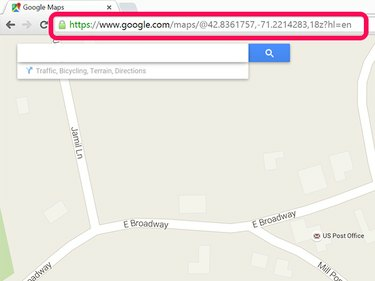
Die URL ändert sich, wenn Sie die Karte verschieben.
Bildnachweis: Screenshot mit freundlicher Genehmigung von Google.
Warnung
Das Ändern von Screenshots von Google Maps mit einer Grafik-App wie Photoshop ist ein Verstoß gegen die Nutzungsbedingungen von Google.



